
Le soluzioni audio per tutta la casa sono costose e spesso difficili da configurare. Oggi ti porteremo da un sistema audio senza casa a un sistema audio per tutta la casa in pochi minuti con il Google Chromecast Audio .
RELAZIONATO: Come configurare un nuovo altoparlante Sonos
Le configurazioni degli altoparlanti che riproducono la stessa musica in tutta la casa in genere vanno da un tipo costoso a molto costoso. Sul lato costoso puoi acquistare più Stazioni di ripetizione Apple Airport Express da $ 99 per collegare gli altoparlanti tramite AirPlay. Sul lato davvero costoso delle cose che troverai il sistema Sonos , Che ti costerà migliaia di dollari per arredare un'intera casa poiché ogni adattatore per altoparlanti costa $ 349.
È fantastico se te lo puoi permettere e la soluzione offre ciò che desideri. L'AirPort di Apple ha altre funzionalità, come l'estensione di rete, ad esempio. Sonos ha la sua linea di altoparlanti wireless di alta qualità. Ma per le persone che sono un po 'più attente ai costi, non hanno bisogno di funzionalità extra e hanno a portata di mano molti altoparlanti che possono utilizzare per l'attività, esiste una soluzione molto più semplice e più economica: il Google Chromecast Audio . Per $ 35 a pop (e spesso in vendita per $ 30), puoi equipaggiare rapidamente la tua casa, dall'alto verso il basso, con un sistema estremamente semplice da usare come la popolare soluzione video in streaming Chromecast di Google.
Diamo un'occhiata esattamente a ciò di cui hai bisogno e poi concentreremo la nostra attenzione sulla configurazione dell'attuale Chromecast Audio e sulla creazione di una rete intera.
Cosa ti serve: la preparazione è fondamentale
Durante la stesura di questo tutorial, abbiamo calcolato quanto tempo ci è voluto per passare dall'audio no-house all'audio per tutta la casa. Anche facendo una pausa per fare screenshot lungo il percorso, il tempo totale era inferiore cinque minuti.
Mettendo da parte la facilità di utilizzo del sistema Chromecast, il motivo per cui abbiamo potuto configurare il sistema così facilmente era perché sapevamo esattamente di cosa avevamo bisogno e potevamo collegare facilmente Chromecast Audio e iniziare a girare in pochi secondi in ogni posizione dell'altoparlante .
Se entri nell'esperienza con lo stesso livello di conoscenza e preparazione, anche tu puoi implementare il tuo sistema audio in pochi minuti. Diamo un'occhiata a ciò di cui hai bisogno.
Altoparlanti amplificati
Questa guida potrebbe riguardare il Chromecast, ma senza altoparlanti adeguati collegati ad esso, non hai nulla. Questa guida generalmente presuppone che tu abbia già alcuni altoparlanti in giro (poiché i consigli sugli altoparlanti sarebbero un intero articolo a sé stante), ma ci sono alcune cose da tenere a mente mentre li prepari per il Chromecast.
Cosa rende un oratore adatto ai nostri scopi? Gli altoparlanti possono essere classificati in generale in due categorie, attivi e passivi, sulla base di una semplice distinzione. Se i tuoi altoparlanti hanno una propria fonte di alimentazione (sia essa da corrente a muro o batterie), sono altoparlanti attivi. Se i tuoi altoparlanti hanno solo terminali per i cavi degli altoparlanti sul retro, è probabile che siano passivi, il che significa che non hanno una fonte di alimentazione interna. Invece, richiedono un ricevitore o un amplificatore per estrarre l'elettricità dal muro e alimentarli.
Gli altoparlanti attivi possono essere collegati direttamente al Chromecast (o qualsiasi altra sorgente audio, come il tuo iPhone o un lettore CD) e amplificheranno il suono.
Se hai un vecchio paio di altoparlanti Hi-Fi passivi dal suono eccezionale, tuttavia, dovrai collegare il Chromecast a un ricevitore o amplificatore, quindi collegare gli altoparlanti allo stesso ricevitore o amplificatore.
Mentre gli amplificatori per altoparlanti sono un articolo (e un hobby) a sé stante, puoi cavartela un semplice amplificatore destinato all'uso con altoparlanti stereo passivi per circa $ 14 . Al di là di questa piccola raccomandazione, tuttavia, la selezione di un amplificatore o altoparlanti va oltre lo scopo di questo tutorial: per fortuna Internet è pieno di siti di apparecchiature audio, forum e recensioni, quindi sei sicuro di trovare informazioni su qualsiasi combinazione di altoparlanti e amplificatori può pensare.
Il Chromecast Audio

Avrai bisogno di un'unità Chromecast Audio per ogni set di altoparlanti che desideri aggiungere al tuo sistema audio per tutta la casa. Purtroppo, anche se possiedi già un normale Chromecast video, non puoi utilizzare il modello normale per questo tutorial poiché il tutorial dipende dalla capacità delle unità Chromecast Audio di essere ordinate in gruppi.
Questa funzionalità è riservata, al momento, esclusivamente a Chromecast Audio. Ciò significa che anche se hai già un normale Chromecast collegato all'unità ricevente del media center, avrai bisogno di un'unità Chromecast Audio aggiuntiva per integrare questi altoparlanti nella tua soluzione per tutta la casa. Non possiamo dirti quanto siamo stati tristi di scoprire che non hai potuto raggruppare i Chromecast normali come fai con il Chromecast Audio e speriamo davvero che Google risolva questa svista in futuro.
Cavi adeguati
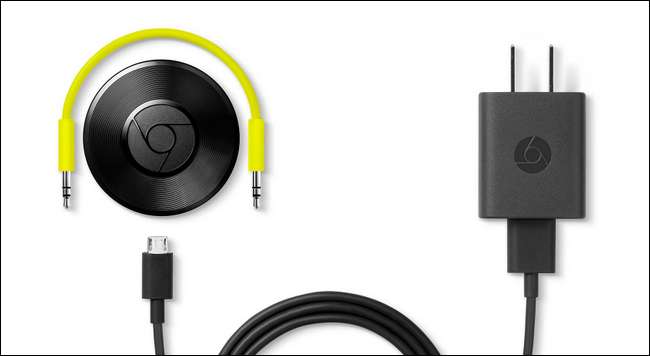
RELAZIONATO: Cos'è la porta audio ottica e quando dovrei usarla?
Chromecast Audio viene fornito con un alimentatore e un cavo stereo corto da 3,5 mm (noto anche come cavo per cuffie, come mostrato nella foto sotto). Inoltre, Chromecast Audio supporta da 3,5 mm a RCA (i jack stereo rosso / bianco comuni a tutto, dagli altoparlanti ai televisori) e da 3,5 mm a Cavo ottico TOSLINK for digital audio.
Ora è il momento di fare riferimento alla configurazione degli altoparlanti in ogni posizione della casa per determinare quale tipo di cavo è necessario per ciascuno.
Mentre Google sarà felice di venderti un adattatore da 3,5 mm a RCA o adattatore ottico per $ 15 ciascuno, è un markup piuttosto folle per due cavi molto economici. Puoi rispondere un cavo RCA maschio da 3,5 mm a maschio per circa $ 5 . Anche se il cavo ottico sul negozio Google Chromecast sembra davvero esotico, in realtà è solo un cavo adattatore da TOSLINK mini a TOSLINK e puoi saltare il pagamento di $ 15 per questo e invece prendine uno per $ 6 .
L'app Google Cast e le app di streaming associate
Infine, oltre a tutti i requisiti fisici descritti sopra, avrai bisogno di due semplici cose: l'app Google Cast sul tuo smartphone (disponibile per Android e iOS ) così come Applicazioni compatibili con Chromecast per il tuo smartphone o computer .
È necessaria l'app Google Cast per configurare i Chromecast e configurarli e sono necessarie le applicazioni compatibili con Chromecast per riprodurre in streaming la musica sui dispositivi. Le app di streaming musicale popolari come Spotify, Pandora e iHeartRadio funzionano tutte con Chromecast e puoi persino riprodurre musica in streaming dalla tua raccolta multimediale personale utilizzando soluzioni di gestione multimediale compatibili con Chromecast come Plex Media Center .
Con tutto questo in mente, diamo un'occhiata a come impostare le unità effettive e far suonare la musica.
Configura le tue unità Chromecast Audio
Ti promettiamo che hai già fatto tutte le cose difficili (controllare gli altoparlanti, ordinare cavi adattatori e così via). Una volta che hai individuato la posizione dell'altoparlante in casa tua e hai messo le mani sulle unità Chromecast Audio effettive, il resto del processo richiede pochi minuti.
Collega il cavo di alimentazione di Chromecast Audio, collega l'adattatore e collega l'unità agli altoparlanti. Suggeriamo di eseguire le unità una alla volta (applicando l'alimentazione a ciascuna unità solo dopo che l'unità precedente è stata configurata) per evitare di confonderle, poiché hanno tutte nomi predefiniti generici come ChromecastAudio2058.
Attiva il Bluetooth dello smartphone dalla sua app delle impostazioni. Quindi, avvia l'app Google Cast. Seleziona la scheda "Dispositivi" nella parte superiore dello schermo, come mostrato di seguito.
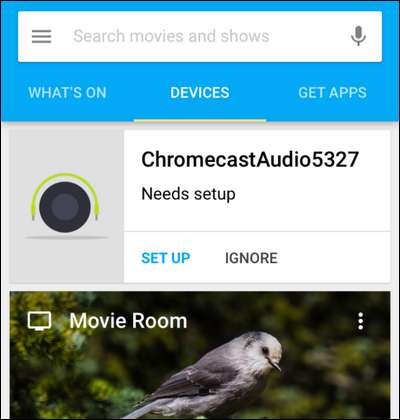
Se hai il Bluetooth attivo e sei vicino al Chromecast, verrà visualizzato il nome predefinito di Chromecast Audio insieme alla finestra di dialogo sopra, indicando che deve essere configurato. Seleziona "Imposta". Dopo un brevissimo momento in cui indica che il processo di configurazione è in corso, ti verrà chiesto di riprodurre un suono di prova. Premi il pulsante per confermare che l'app può inviare audio a Chromecast Audio.
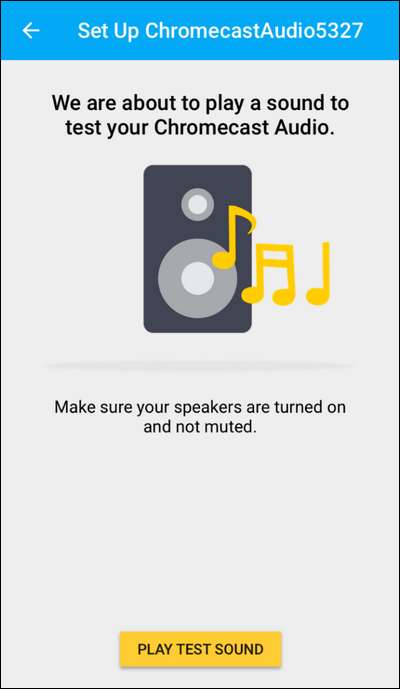
Conferma di aver sentito il suono selezionando "L'ho sentito" oppure, in caso contrario, seleziona "Non l'ho sentito" per la risoluzione dei problemi.
Successivamente, ti verrà chiesto di assegnare un nome al tuo Chromecast Audio e scegliere di abilitare o meno la modalità ospite (se non hai familiarità con la modalità ospite di Chromecast, puoi leggerlo qui ). Sebbene l'app richieda di utilizzare un nome come "Soggiorno", poiché abbiamo già diverse unità Chromecast regolari con nomi simili, abbiamo deciso di chiamare il nostro Chromecast Audio "Altoparlanti al piano di sotto". Assegna al tuo Chromecast un nome facilmente identificabile che lo distingua dalle altre unità (e ricorda che ogni volta che qualcuno assegna a un dispositivo di rete un nome senza senso, un angelo perde le ali).
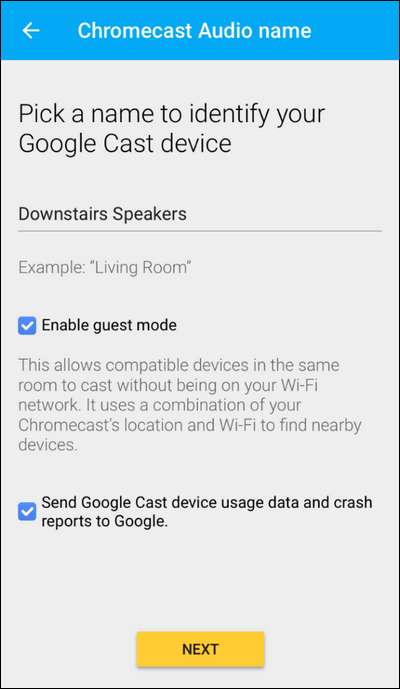
Quindi, seleziona la tua rete Wi-Fi e inserisci la password.
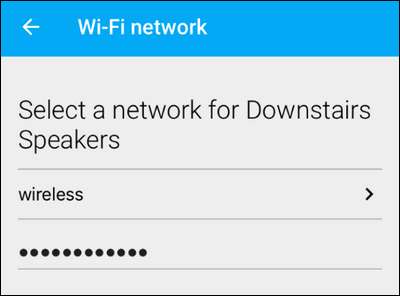
Non appena Chromecast Audio si connette alla tua rete, cercherà gli aggiornamenti. Durante questo processo, ti mostrerà un piccolo video su come utilizzare il dispositivo. Attendi il termine del processo di aggiornamento, quindi ripeti l'intera sezione del tutorial per ciascuna unità Chromecast Audio che possiedi.
Non passare alla sezione successiva del tutorial finché ogni unità Chromecast Audio non è collegata ai relativi altoparlanti associati, con un nome univoco e sulla rete domestica.
Il tocco finale: raggruppa i Chromecast
Quest'ultimo passaggio è la magia che riunisce tutto. Se apri un'app di streaming compatibile con Chromecast, ad esempio Pandora per iOS, a questo punto vedrai le tue unità Chromecast Audio ma sarai in grado di trasmettere l'audio solo a una di esse, come mostrato di seguito.
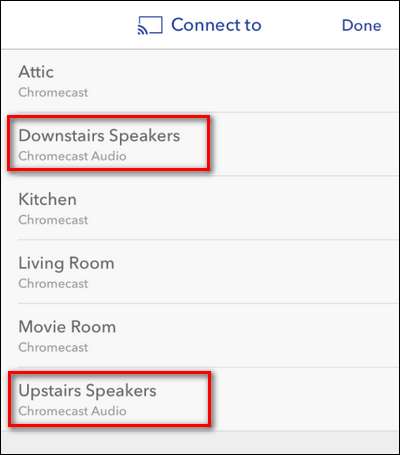
Non è un vero audio per tutta la casa, vero? Non è davvero meglio che inviare un singolo stream a un singolo Chromecast. Dobbiamo creare un gruppo, quindi tutte le unità Chromecast Audio raggruppate si sintonizzeranno sullo stesso flusso. Per fare ciò, apri di nuovo l'app Google Cast e seleziona la scheda "Dispositivi" proprio come abbiamo fatto quando abbiamo impostato le unità.
Scorri verso il basso fino a visualizzare le unità Chromecast Audio. Tocca la piccola icona a tre punti situata nell'angolo in alto a destra della voce di uno degli altoparlanti che desideri raggruppare.
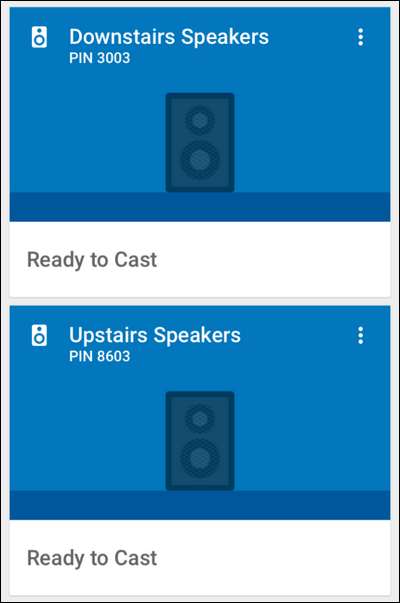
Dal menu a comparsa risultante, seleziona "Crea gruppo".
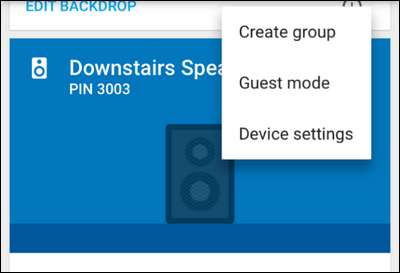
Assegna un nome al tuo gruppo e seleziona le unità Chromecast che comporranno il gruppo. Nel nostro esempio, abbiamo due unità Chromecast Audio e abbiamo chiamato il gruppo "Whole House". Se hai acquistato più unità, puoi facilmente suddividere le cose in gruppi come "Whole House", "Upstairs", "Downstairs" o anche "Outside". Finché un determinato gruppo ha due Chromecast al suo interno, funzionerà. Fai clic su "Salva" quando hai finito di denominare il gruppo e di selezionare i dispositivi.
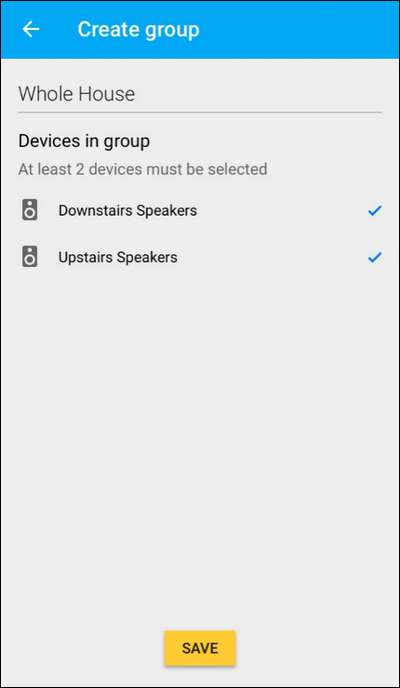
Dopo aver creato il gruppo, verrà elencato insieme ai tuoi dispositivi Chromecast individuali, come mostrato di seguito nella scheda "Dispositivi" dell'app Google Cast.
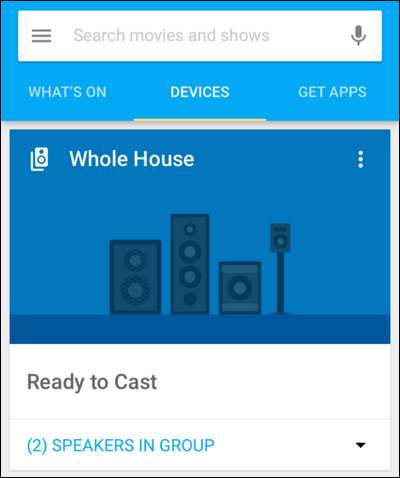
Se avvii un'app con capacità di trasmissione, come la già citata app Pandora, vedrai che "Whole House" (o qualunque cosa tu abbia chiamato il tuo gruppo di altoparlanti), come mostrato di seguito.
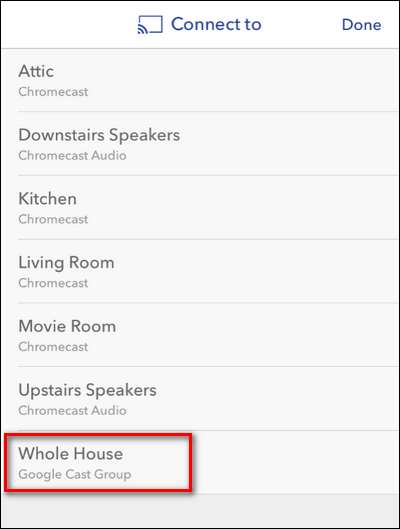
Ora puoi selezionare il "gruppo Google Cast" invece delle singole unità Chromecast Audio e qualsiasi streaming selezionato verrà inviato a ogni Chromecast Audio in quel gruppo di trasmissione.
Le singole app possono offrire supporto aggiuntivo per Chromecast Audio (l'app Pandora, ad esempio, ti consente di controllare il volume principale toccando l'icona di trasmissione mentre il cast è in corso, come mostrato di seguito).
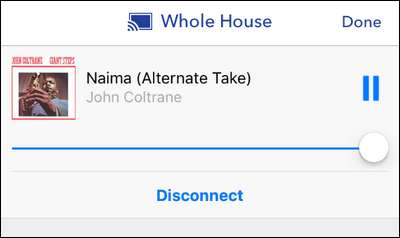
Se desideri un controllo più granulare, tuttavia, la soluzione migliore è avviare l'app Google Cast e controllare la voce per il gruppo di altoparlanti, come mostrato di seguito. Sebbene la voce "Interrompi trasmissione" sia abbastanza ovvia, puoi toccare l'icona dell'altoparlante per controllare gli altoparlanti.
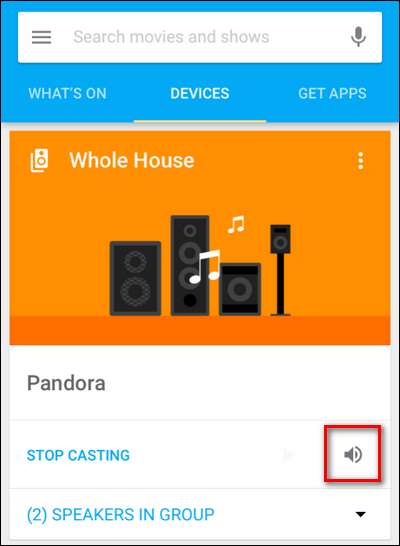
Usando i cursori puoi regolare il volume delle diverse coppie di altoparlanti.
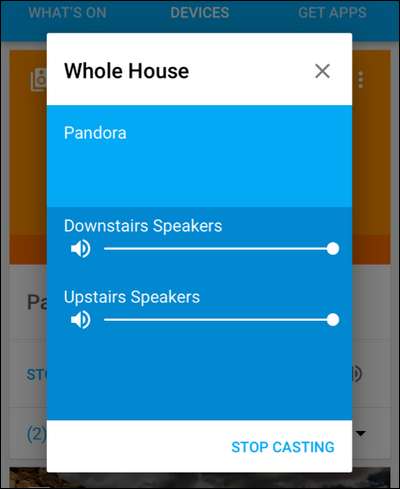
Ciò è particolarmente utile se si lascia alzato il volume fisico di un gruppo di altoparlanti distanti e si desidera correggere rapidamente la situazione senza dover salire una rampa di scale.
Nel complesso, l'esperienza di Google Chromecast Audio è estremamente fluida. L'unica lamentela che abbiamo sull'intero processo in realtà non ha nulla a che fare con il processo: semplicemente veramente desidera la possibilità di raggruppare i nostri normali Chromecast in gruppi di streaming audio e video! Se stai cercando un modo super economico per configurare un'intera soluzione di streaming audio, tuttavia, Chromecast Audio non può davvero essere battuto in termini di prezzo e facilità d'uso.






